Tahukah kamu bahwa lebih dari 87% developer menggunakan Docker untuk deployment aplikasi mereka?
Tidak mengherankan, karena Docker telah mengubah cara developer mengelola dan mendistribusikan aplikasi. Namun, banyak pemula yang masih kesulitan saat pertama kali menginstal Docker di server mereka.
Jika kamu menggunakan Ubuntu atau sistem Linux lainnya, proses instalasi Docker sebenarnya tidak serumit yang kamu bayangkan. Dengan mengikuti langkah-langkah yang tepat, kamu bisa menginstal dan menjalankan Docker dalam waktu kurang dari 15 menit.
Di artikel ini, kamu akan belajar cara install Docker dengan panduan yang mudah diikuti. Mulai dari persiapan sistem, instalasi Docker Engine, hingga konfigurasi permission dan pengujian container pertamamu. Mari kita mulai!

Persiapan Instalasi Docker
Sebelum memulai instalasi Docker, Anda perlu memastikan sistem Anda memenuhi persyaratan dasar dan melakukan beberapa persiapan penting.
Persyaratan Sistem Minimum
Untuk menginstal Docker, sistem Anda harus memenuhi spesifikasi berikut:
- Sistem operasi Ubuntu versi LTS (20.04, 22.04, atau 24.04)
- Arsitektur 64-bit dengan RAM minimal 2GB
- Kernel Linux minimal versi 3.10
Update Repository Ubuntu
Langkah pertama adalah memperbarui daftar paket sistem Anda. Jalankan perintah berikut di terminal:
sudo apt update
sudo apt upgrade -y
Pembaruan ini penting untuk memastikan sistem Anda memiliki informasi paket terbaru sebelum menginstal Docker.
Konfigurasi Repository Docker
Setelah sistem Anda diperbarui, Anda perlu menginstal paket-paket prasyarat dan mengonfigurasi repository Docker:
- Instal paket yang diperlukan:
sudo apt install apt-transport-https ca-certificates curl software-properties-common
- Tambahkan GPG key Docker resmi:
curl -fsSL https://download.docker.com/linux/ubuntu/gpg | sudo apt-key add -
- Konfigurasikan repository Docker:
sudo add-apt-repository "deb [arch=amd64] https://download.docker.com/linux/ubuntu $(lsb_release -cs) stable"
- Perbarui kembali daftar paket:
sudo apt update
Langkah-langkah ini memastikan bahwa Anda akan menginstal Docker dari repository resmi, bukan dari repository Ubuntu bawaan yang mungkin memiliki versi yang lebih lama.
Langkah-Langkah Instalasi Docker
Setelah melakukan persiapan sistem dan konfigurasi repository, sekarang saatnya menginstal Docker Engine di sistem Ubuntu Anda. Mari ikuti langkah-langkah berikut dengan cermat.
Install Docker Engine
Untuk menginstal Docker Engine, jalankan perintah berikut:
sudo apt install docker-ce docker-ce-cli containerd.io docker-buildx-plugin docker-compose-plugin
Ketik ‘y’ saat diminta konfirmasi untuk melanjutkan instalasi.
Verifikasi Instalasi
Setelah instalasi selesai, Anda perlu memastikan Docker berjalan dengan baik:
- Periksa status Docker service:
sudo systemctl status docker
- Jalankan container test hello-world:
sudo docker run hello-world
Jika instalasi berhasil, Anda akan melihat pesan “Hello from Docker!” yang menandakan sistem Docker Anda berfungsi dengan baik.
Konfigurasi Docker Daemon
Untuk mengoptimalkan penggunaan Docker, Anda perlu mengatur beberapa konfigurasi dasar:
- Atur Docker untuk start otomatis saat sistem boot:
sudo systemctl enable docker
- Jika menggunakan NAT VPS dan menemui pesan error “Devices cgroup isn’t mounted”, lakukan langkah berikut:
sudo apt install cgroupfs-mount
cgroupfs-mount
Catatan Penting: Pastikan untuk menjalankan service containerd terlebih dahulu sebelum menjalankan service docker dengan perintah:
service containerd start
service docker start
Docker sekarang sudah terinstal dan dikonfigurasi di sistem Anda. Pada bagian selanjutnya, kita akan membahas pengaturan user dan permission untuk memudahkan penggunaan Docker tanpa perlu mengetikkan sudo setiap kali menjalankan perintah Docker.
Pengaturan User dan Permission
Setelah berhasil menginstal Docker, langkah penting selanjutnya adalah mengatur permission yang tepat agar Anda dapat menjalankan Docker dengan aman dan nyaman.
Membuat User Docker
Secara default, perintah Docker hanya dapat dijalankan oleh pengguna root atau pengguna yang tergabung dalam grup docker. Untuk menghindari penggunaan sudo setiap kali menjalankan perintah Docker, ikuti langkah-langkah berikut:
- Buat grup docker (jika belum ada):
sudo groupadd docker
- Tambahkan user Anda ke grup docker:
sudo usermod -aG docker ${USER}
Mengatur Permission Docker
Pengaturan permission yang tepat sangat penting untuk keamanan sistem Anda. Berikut langkah-langkah konfigurasi permission:
- Terapkan keanggotaan grup baru dengan logout dan login kembali, atau jalankan:
su - ${USER}
- Jika mengalami masalah permission pada docker.sock, atur aksesnya dengan:
sudo chmod 666 /var/run/docker.sock
Peringatan Keamanan: Berhati-hatilah saat mengonfigurasi akses remote ke daemon Docker. Tanpa pengamanan yang tepat, pengguna non-root dapat memperoleh akses root ke host.
Verifikasi Akses Docker
Pastikan konfigurasi permission berhasil dengan melakukan verifikasi:
- Cek status keanggotaan grup:
groups ${USER}
- Uji akses Docker tanpa sudo:
docker ps
Jika Anda melihat daftar container (meskipun kosong) tanpa pesan error, berarti pengaturan permission telah berhasil. Jika masih mengalami masalah permission, pastikan Anda telah melakukan logout dan login kembali agar perubahan grup diterapkan.
Catatan Penting: Jika sebelumnya Anda menjalankan perintah Docker menggunakan sudo, Anda mungkin perlu memperbaiki permission direktori ~/.docker dengan:
sudo chown "$USER":"$USER" /home/"$USER"/.docker -R
Menjalankan Docker Pertama Kali
Sekarang setelah Docker terinstal dan permission sudah diatur dengan benar, mari kita mulai menjalankan container pertama Anda. Pengalaman pertama menggunakan Docker akan membantu Anda memahami cara kerjanya secara praktis.
Test Docker Container
Untuk memastikan instalasi Docker berfungsi dengan sempurna, jalankan container test sederhana:
docker run hello-world
Jika berhasil, Anda akan melihat pesan “Hello from Docker!” yang menunjukkan bahwa Docker daemon telah berhasil:
- Menghubungi Docker client
- Mengunduh image “hello-world” dari Docker Hub
- Membuat container baru
- Menampilkan pesan ke terminal Anda
Perintah Docker Dasar
Berikut adalah perintah-perintah dasar yang sering digunakan dalam pengelolaan Docker:
- Mengelola Container:
docker ps– Melihat container yang sedang berjalandocker ps -a– Melihat semua container (aktif dan tidak aktif)docker start [nama_container]– Menjalankan container yang sudah adadocker stop [nama_container]– Menghentikan containerdocker rm [nama_container]– Menghapus container
- Mengelola Images:
docker images– Melihat daftar imagesdocker pull [nama_image]– Mengunduh image dari Docker Hubdocker run [nama_image]– Membuat dan menjalankan container baru
Troubleshooting Umum
Beberapa masalah umum yang mungkin Anda temui saat pertama kali menggunakan Docker:
1. Container Tidak Berjalan
- Pastikan Docker daemon berjalan dengan
sudo service docker start - Periksa pesan error saat menjalankan
docker run - Verifikasi ketersediaan image dengan
docker images
2. Masalah Permission Jika muncul pesan “permission denied” saat menghubungi Docker daemon, jalankan:
sudo chmod 666 /var/run/docker.sock
```<citation index="8" link="https://forums.docker.com/t/cant-use-docker-at-vps-ubuntu-20-04-5-lts/134426" similar_text="permission denied while trying to connect to the Docker daemon socket at unix:///var/run/docker.sock: Get 'http://%2Fvar%2Frun%2Fdocker.sock/v1.24/containers/json': dial unix /var/run/docker.sock: connect: permission denied"></citation>
**3. Masalah Jaringan**
* Periksa status Docker dengan `sudo service docker status`
* Pastikan tidak ada konflik port saat menjalankan container
* <citation index="11" link="https://www.theskinnyrat.com/2023/10/docker-troubleshooting-cara-mengatasi.html" similar_text="2. Kontainer tidak dapat diakses dari luar: * Pastikan port yang digunakan oleh kontainer tidak terikat pada port lain di mesin tuan rumah. * Periksa apakah port yang digunakan oleh kontainer telah dipublikasikan dengan perintah `docker run -p [port_host]:[port_container]`.">Gunakan opsi `-p` untuk memetakan port dengan benar</citation>
Jika Anda ingin mencoba sesuatu yang lebih menantang, jalankan container Ubuntu interaktif:
```bash
docker run -it ubuntu bash
Perintah ini akan memberikan Anda akses shell ke dalam container Ubuntu.
Kesimpulan
Docker membuat pengelolaan aplikasi menjadi lebih mudah dan efisien. Panduan langkah demi langkah yang telah kamu pelajari akan membantu menginstal Docker di VPS dengan benar, mulai dari persiapan sistem hingga menjalankan container pertama.
Keberhasilan instalasi Docker bergantung pada perhatian terhadap detail seperti persyaratan sistem, konfigurasi repository yang tepat, dan pengaturan permission yang benar. Pastikan mengikuti setiap langkah dengan cermat dan selalu perhatikan aspek keamanan saat mengonfigurasi Docker di server kamu.
Sekarang kamu sudah siap memulai perjalanan dengan Docker. Mulailah dengan perintah-perintah dasar yang telah dipelajari, lakukan eksperimen dengan container yang berbeda, dan terus pelajari fitur-fitur Docker lainnya untuk mengoptimalkan penggunaan container di lingkungan pengembangan kamu.
FAQs
Q1. Apakah Docker bisa diinstal di VPS? Ya, Docker dapat diinstal di VPS (Virtual Private Server). Docker berjalan secara native di Linux dan Windows, sehingga dapat diinstal pada sebagian besar sistem operasi yang ditawarkan oleh penyedia VPS.
Q2. Apa keuntungan menggunakan Docker di VPS? Menggunakan Docker di VPS memberikan stabilitas dan fleksibilitas yang lebih besar. Ini memungkinkan Anda mengembangkan aplikasi secara lokal menggunakan lingkungan tertentu dan memudahkan pemulihan jika terjadi masalah.
Q3. Bagaimana cara memverifikasi instalasi Docker yang berhasil? Untuk memverifikasi instalasi Docker, jalankan perintah “docker run hello-world”. Jika berhasil, Anda akan melihat pesan “Hello from Docker!” yang menandakan sistem Docker berfungsi dengan baik.
Q4. Apa yang harus dilakukan jika mengalami masalah izin saat menjalankan Docker? Jika Anda mengalami masalah izin, tambahkan pengguna Anda ke grup docker dengan perintah “sudo usermod -aG docker ${USER}”. Jika masalah berlanjut, atur akses docker.sock dengan “sudo chmod 666 /var/run/docker.sock”.
Q5. Apa saja perintah dasar Docker yang penting untuk diketahui? Beberapa perintah dasar Docker yang penting adalah: “docker ps” untuk melihat container yang berjalan, “docker images” untuk melihat daftar images, “docker pull” untuk mengunduh image, dan “docker run” untuk membuat dan menjalankan container baru.